显示视点维
使用 POV 面板,您可以显示 POV 维,从 POV 维中选择成员,以及将其移入和移出网格。
视点 (POV) 是数据源连接中各个维的默认起点。您可以为要包含到网格中的维选择成员和筛选器,并且可以将成员移入和移出网格。
显示表单的 POV
要在表单中显示视点维:
- 打开一个表单。
要打开表单,请参阅“在 Google Sheets 中打开表单”
- 在扩展菜单中,依次选择 Smart View for Google Workspace 和表单。
- 依次选择数据和 POV。
将在 Smart View 主页面板之上打开 POV 面板。此面板将显示工作表名称和与表单相关的 POV 维。要关闭 POV 面板,请单击
 。
。
显示即席网格的 POV
要在即席网格中显示视点维:
- 在即席模式下显示网格。
要打开网格,请参阅“启动即席分析”。
- 在扩展菜单中,依次选择 Smart View for Google Workspace 和即席。
- 依次选择数据和 POV。
将在 Smart View 主页面板之上打开 POV 面板。此面板将显示工作表名称和与即席网格相关的 POV 维。要关闭 POV 面板,请单击
 。
。
从“收藏夹”启动 POV 面板
除了从菜单导航启动 POV 面板(如上面各节中所述)之外,您还可以从 Oracle Smart View for Google Workspace 中的收藏夹菜单更快地打开 POV 面板。在 Smart View 主页面板中,单击 ![]() ,展开数据部分,然后单击 POV。您可以将其标记为收藏,以使其显示在列表顶部的收藏夹部分。
,展开数据部分,然后单击 POV。您可以将其标记为收藏,以使其显示在列表顶部的收藏夹部分。
当您从收藏夹菜单启动 POV 面板时,将在 Smart View 主页面板中打开该面板。您可以单击 ![]() 关闭面板并返回 Smart View 主页面板。
关闭面板并返回 Smart View 主页面板。
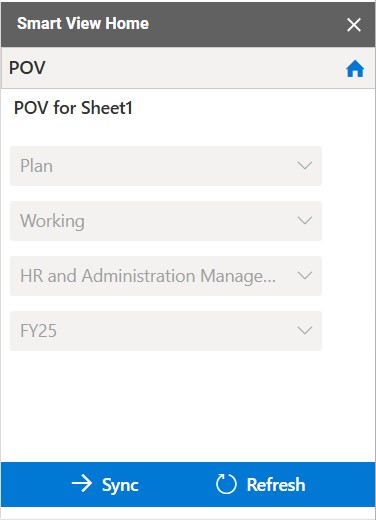
将 POV 面板与活动工作表同步
在 Smart View 中,您可以在同一电子表格中跨工作表处理多个表单和即席网格。您可以通过 POV 面板中的同步和刷新按钮维护 POV 面板上下文与活动工作表的关联。
这些按钮在以下情况下很有用:
-
在工作表之间切换:当您处理表单或网格并打开 POV 面板时,它将显示工作表名称和当前打开的表单或网格的 POV。如果您切换到其他工作表选项卡中的其他表单或网格,POV 面板不会自动同步以根据新工作表的内容显示 POV。它会继续显示先前工作表的工作表名称和 POV。
- 要显示活动表单或网格的相应 POV 维,请单击同步。POV 面板现在将显示活动工作表的名称和与表单或网格相关的 POV 维。
- 要刷新活动工作表上的数据并将 POV 面板与该工作表同步,请单击刷新。该工作表将刷新,并且 POV 面板现在将显示活动工作表的名称和与表单或网格相关的 POV 维。
-
插入属性:插入属性时,如果从成员选择器选择属性,并单击插入,不会自动在 POV 面板中列出属性维。可单击同步以在 POV 面板中显示新添加的属性维。
注:
从 POV 面板刷新表单或即席网格将刷新工作表,但不会刷新已编辑且保持在编辑模式的单元格值。
例如,在表单或即席网格中,编辑数据值,并使单元格保持在编辑模式,然后从 POV 面板更改 POV。在 POV 面板中单击“刷新”时,工作表将刷新以根据更改的 POV 显示数据,但处于编辑模式的单元格不会刷新。它将继续根据先前 POV 显示值。
相关主题:
- 要从 POV 维中选择成员,请参阅“从视点维中选择成员”。
- 要在网格与 POV 之间来回透视维和成员,请参阅“在网格与 POV 之间透视维或成员”。